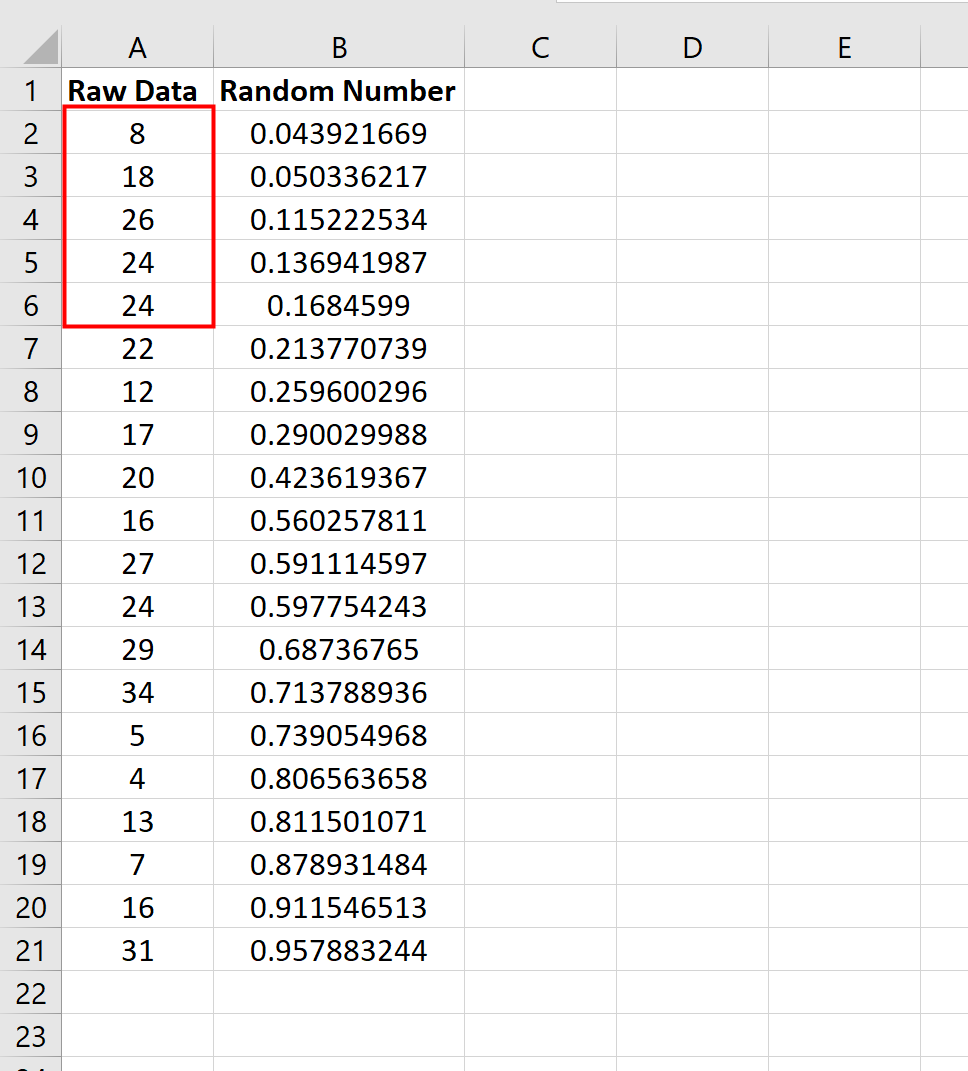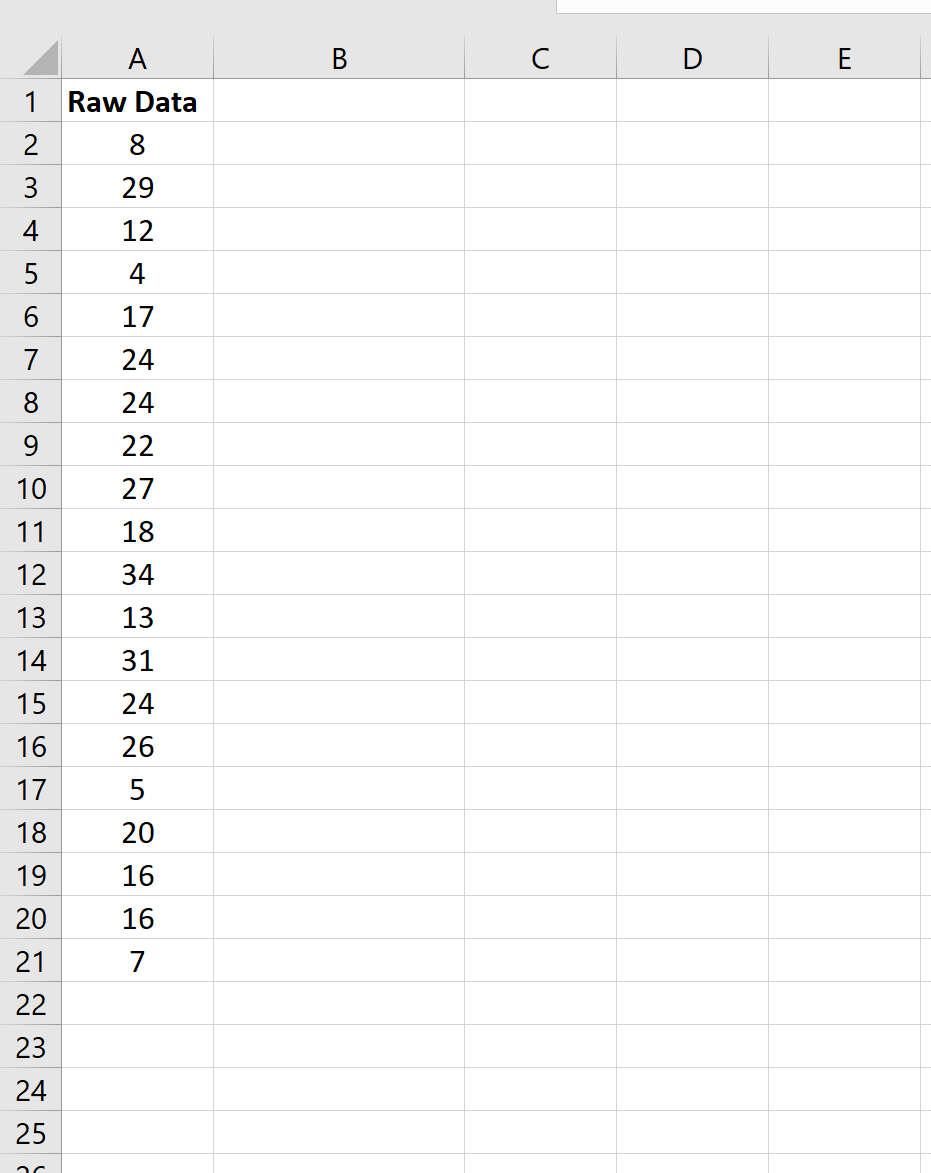Часто вам может понадобиться выбрать случайную выборку из набора данных в Excel. К счастью, это легко сделать с помощью функции RAND() , которая генерирует случайное число от 0 до 1.
В этом руководстве представлен пошаговый пример того, как использовать эту функцию для выбора случайной выборки в Excel.
Шаг 1: Создайте набор данных
Сначала введите значения вашего набора данных в один столбец. В этом примере мы введем 20 различных значений в столбец A:
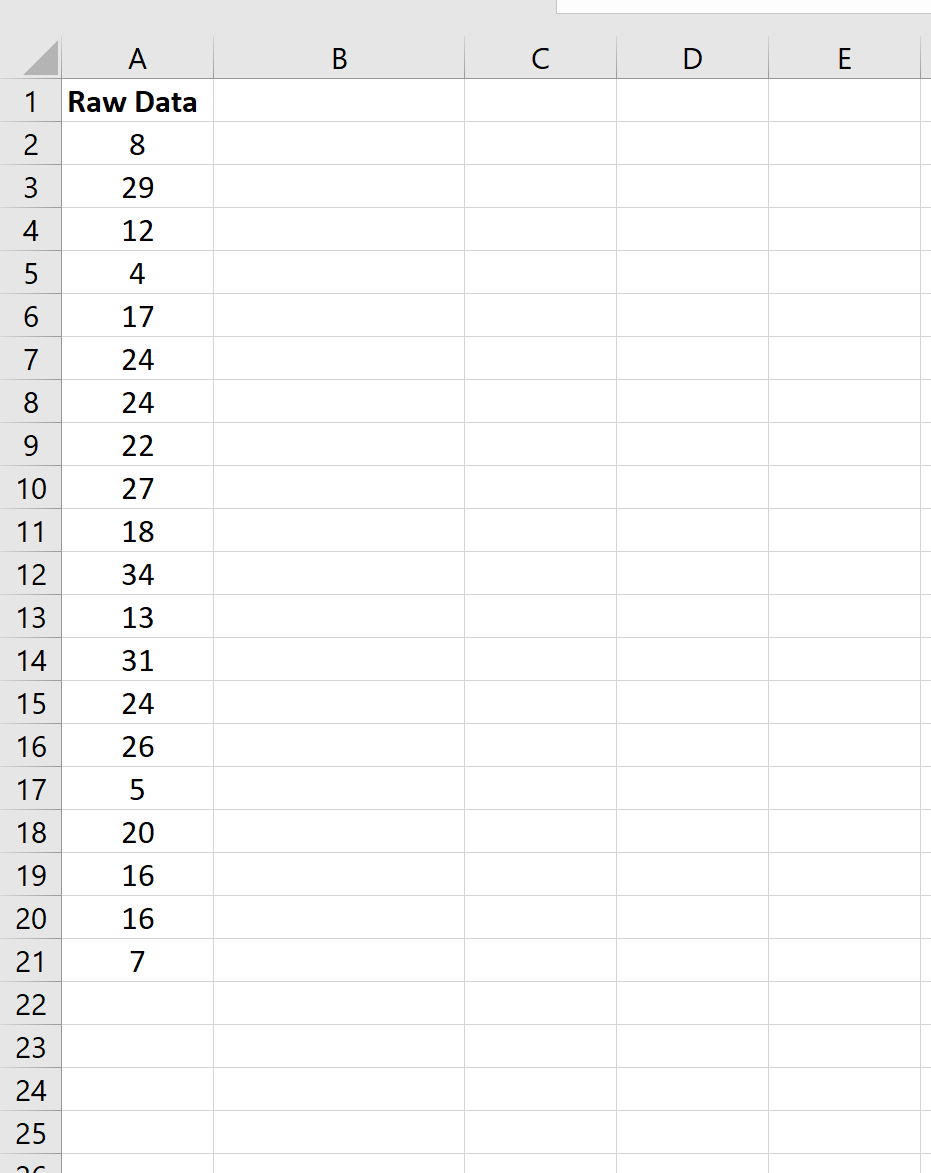
Шаг 2: Создайте список случайных значений
Затем введите = RAND() в ячейку B2. Это создает случайное значение от 0 до 1.
Затем наведите указатель мыши на правый нижний угол ячейки B2, пока не появится крошечный + , а затем дважды щелкните. Это скопирует формулу =RAND() во все оставшиеся ячейки в столбце B:
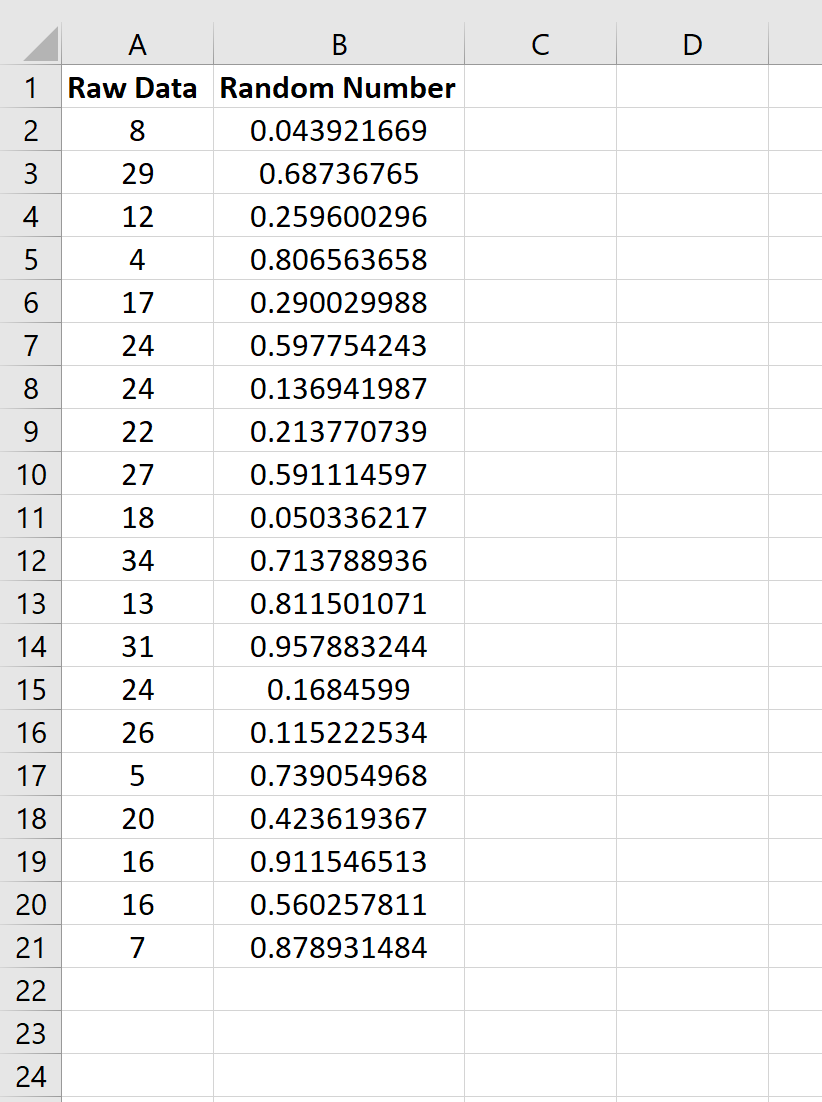
Шаг 3: Скопируйте и вставьте случайные значения
Затем выделите значения в столбце B и нажмите Ctrl + C. Это скопирует все значения. Затем щелкните правой кнопкой мыши ячейку C2 и выберите «Вставить значения ».
Обратите внимание, что после этого значения в столбце B могут измениться, но не беспокойтесь об этом.
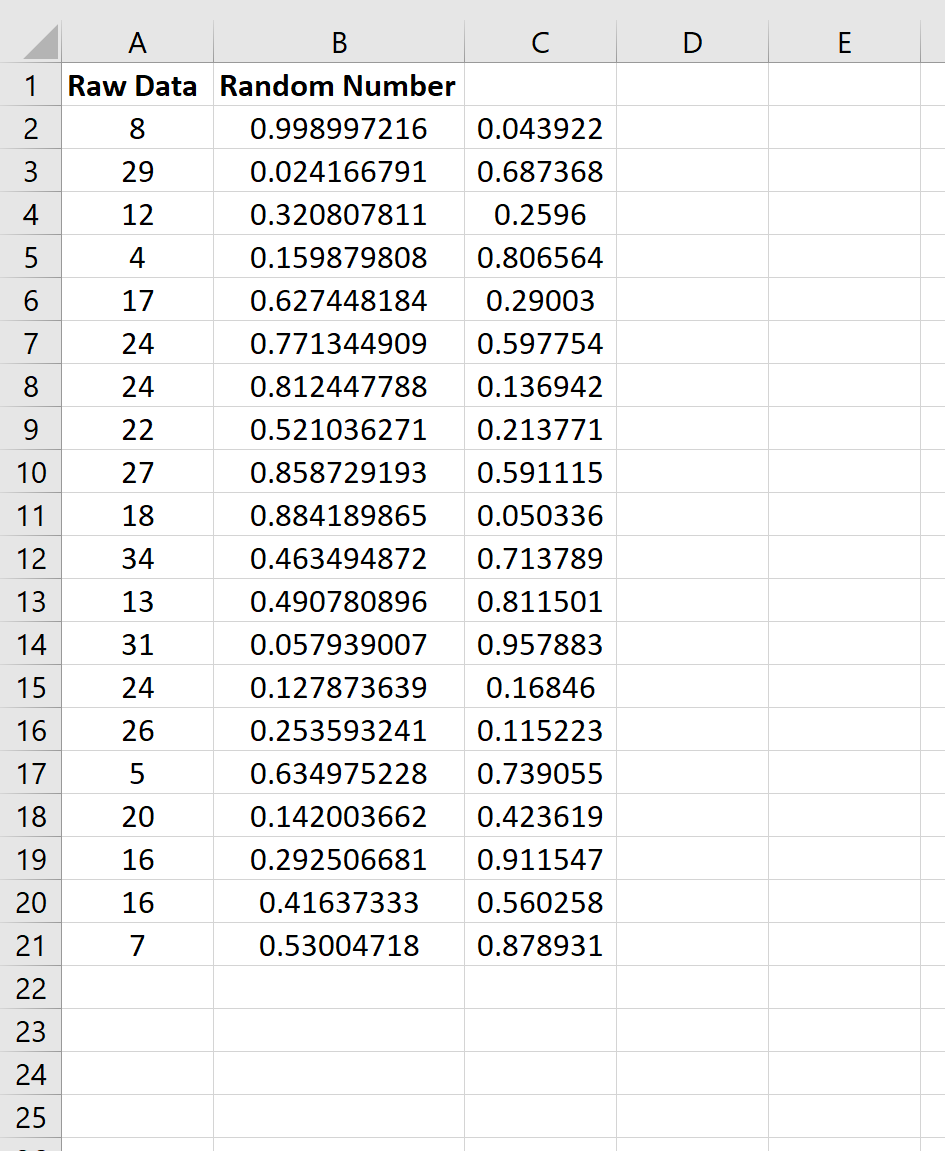
Наконец, выделите значения в столбце C и перетащите их, чтобы заменить значения в столбце B.
Появится всплывающее окно с надписью «Здесь уже есть данные. Вы хотите заменить это?" Нажмите ОК .
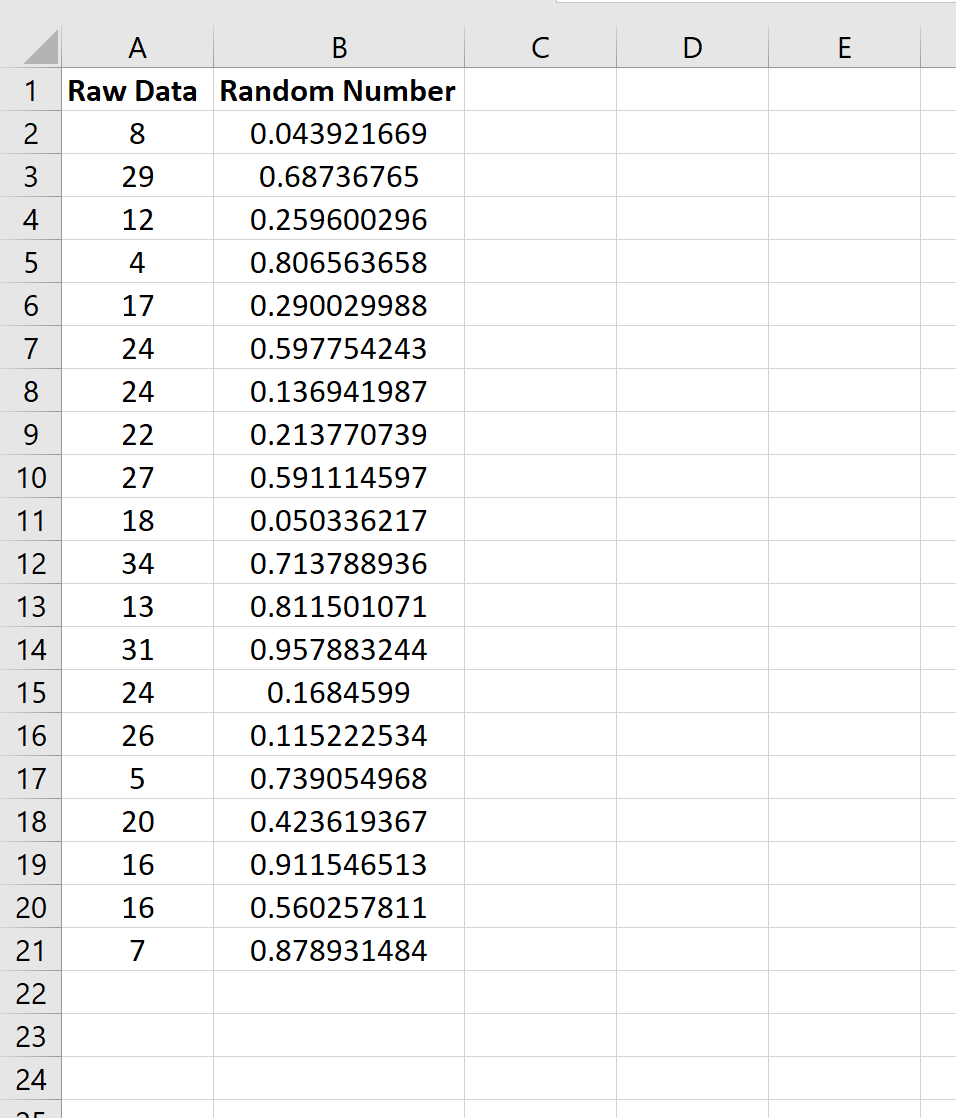
Шаг 4: Сортировка по случайным значениям
Затем выделите ячейки A1: B21. Затем щелкните вкладку « Данные » на верхней ленте, затем нажмите « Сортировка » в разделе « Сортировка и фильтр ». Отсортируйте значения по случайному числу от меньшего к большему.
Значения будут отсортированы на основе случайного числа, от меньшего к большему:
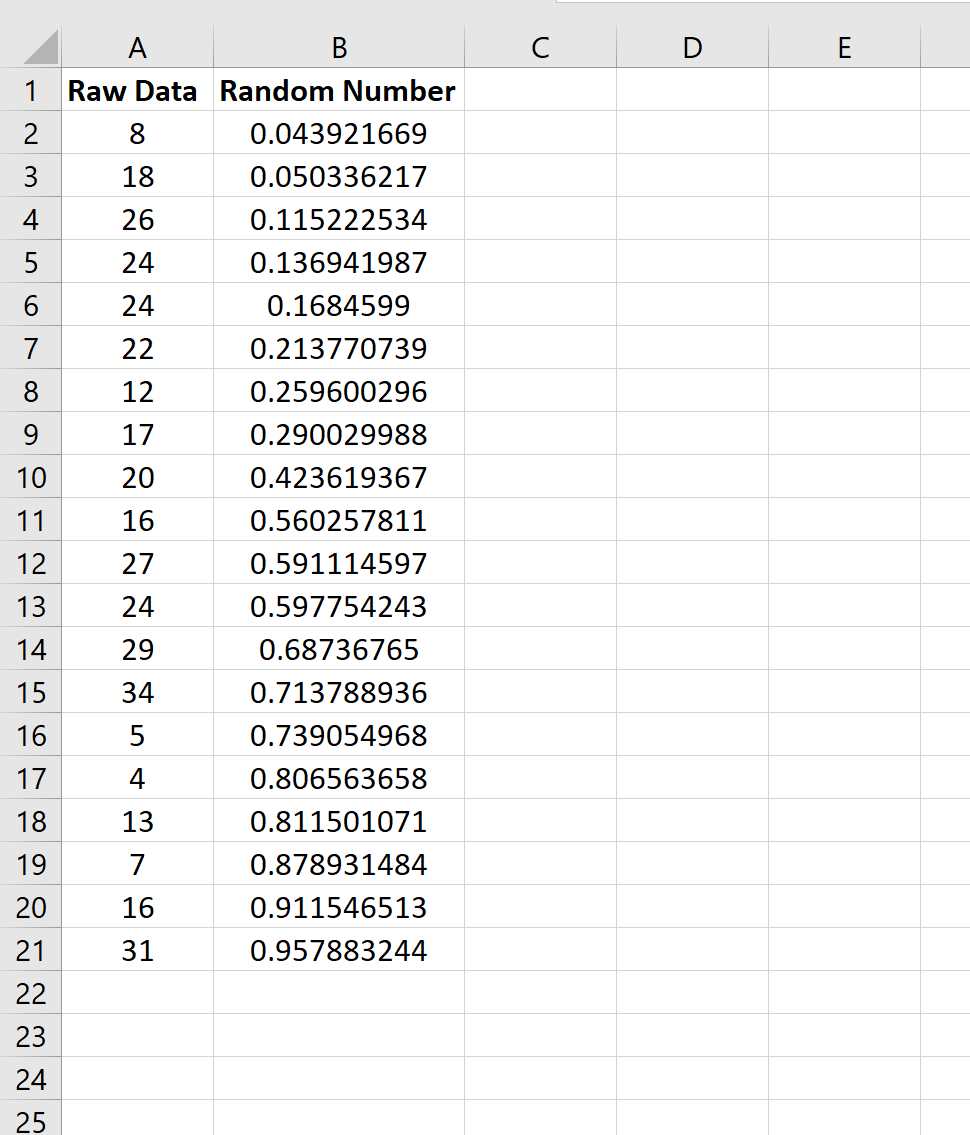
Шаг 5: Выберите случайную выборку
Наконец, выберите первые n строк для вашей случайной выборки. Например, если вам нужна случайная выборка размером 5, выберите первые 5 необработанных значений данных, которые будут включены в вашу выборку.
В этом примере наша случайная выборка будет включать первые 5 значений: 8, 18, 26, 24, 24.